Aver Media F55 Remote Control – страница 3
Инструкция к Экшн Камере Aver Media F55 Remote Control
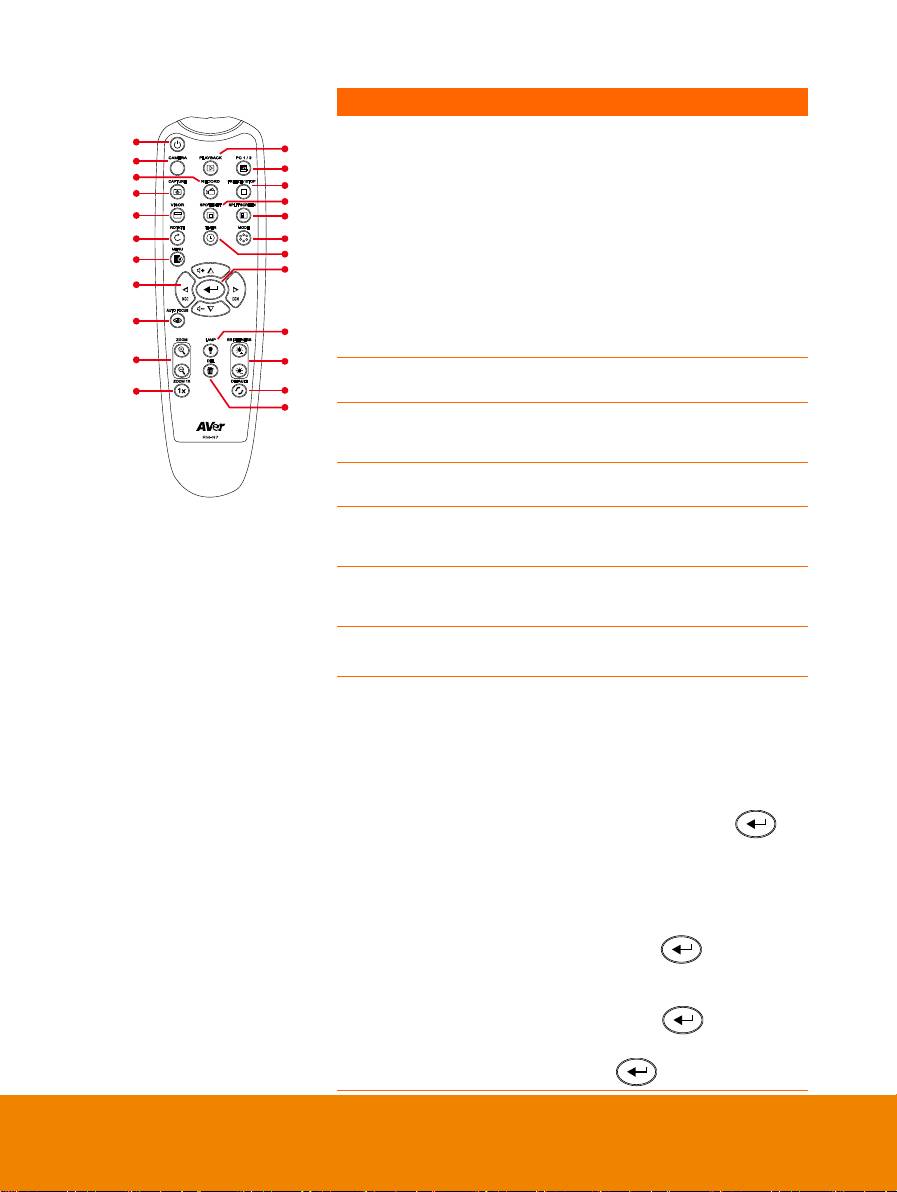
41
Наименование
Функция
(1)
(12)
(2)
(13)
(3)
(14)
(4)
(15)
(5)
(16)
(6)
(17)
(18)
(7)
(19)
(8)
(9)
(20)
(10)
(21)
(11)
(22)
(23)
(fig. 1.4)
(8) ▲,▼,◄, & ►
- Сдвиг и увеличение масштаба
изображения (выше уровня цифрового
увеличения) в рабочем режиме и
режиме воспроизведения.
- Выберите опции в экранном меню.
- Используйте▲&▼ для увеличения и
уменьшения уровня громкости при
воспроизведении видео.
- Используйте ◄&► для прокрутки
видео вперед или назад.
- Перемещение рамки SPOTLIGHT и
покрытия экрана VISOR.
(9) AUTO
FOCUS
Автоматическая настройка фокуса.
(10) ZOOM +/-
- Увеличить/уменьшить масштаб
изображений в режимах Камера и
Просмотр изображений.
(11) ZOOM
RESET
Сброс уровня масштаба до 100%.
(12) PLAYBACK
Просмотр записанных в памяти
изображений/видео в виде 16
миниатюр.
(13) PC ½
В режиме PC (ПК) отображается
видеосигнал от RGB-входа документ-
камеры AVERVISION PL50.
(14) FREEZE
/STOP
- «Заморозить» живое изображение
- Остановить воспроизведение видео
(15) SPOTLIGHT
Вызов подменю Прожектор. Функция
Прожектор позволяет закрыть часть
экрана презентации рамкой. Рамку
можно перемещать и изменять ее
размер. Подменю Прожектор содержит
следующие команды.
ON/OFF – включение/выключение
функции Прожектор. Нажмите
для перехода к следующему параметру.
Shade – установка уровня
прозрачности области вне рамки.
Затемненная область будет полностью
черной, если уровень прозрачности
равен 100. Нажмите для
перехода к следующему параметру.
Color – выбор цвета рамки
Прожектор.Нажмите для
перехода к следующему параметру.
OK – нажмите для принятия
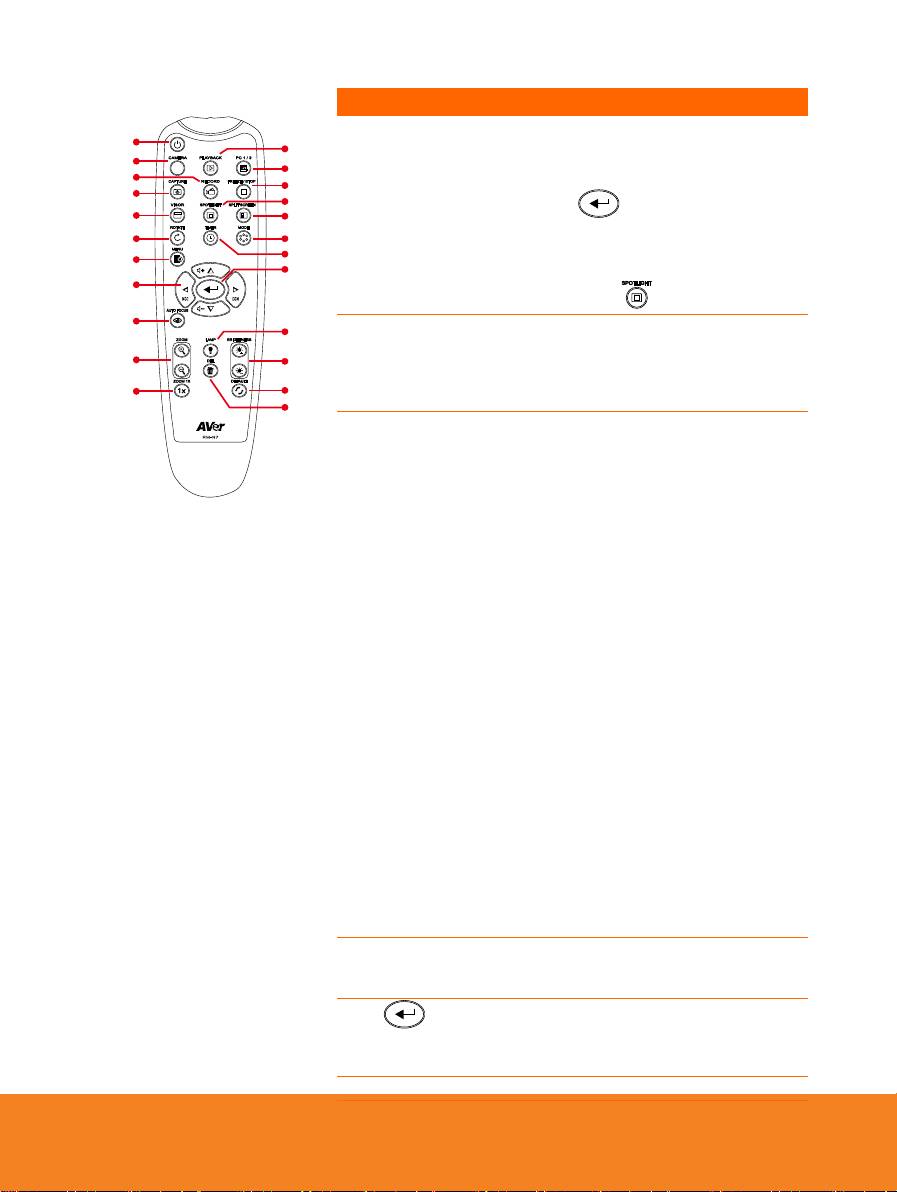
42
Наименование
Функция
(1)
(12)
(2)
(13)
(3)
(14)
(4)
(15)
(5)
(16)
(6)
(17)
(18)
(7)
(19)
(8)
(9)
(20)
(10)
(21)
(11)
(22)
(23)
(fig. 1.4)
заданной настройки. При выборе
значения ON появится мигающая
рамка. С помощью кнопок ▲,▼,◄, ►
откорректируйте размер рамки и
нажмите для установки
желаемого размера. Выбор значения
OFF закрывает подменю.
Для отключения функции Прожектор
вновь нажмите .
(16) SPLIT
SCREEN
Разделение экрана на две части. Одна
часть показывает живое изображение
со встроенной камеры, а другая – 8
миниатюр изображений и видео,
записанных в памяти.
(17) MODE
Выбор одного из 6 режимов:
Резкость - настройка контраста краев
изображения, для улучшения
видимости текста. Просмотр
предметов на расстоянии 32-36 см от
камеры (16-кратное увеличение).
Графика - регулировка градиента
изображения. Просмотр предметов на
расстоянии 32-36 см от камеры (16-
кратное увеличение).
Движение - увеличение частоты
кадров. При использовании этого
режима требуется значительное
освещение. Просмотр предметов на
расстоянии 32-36 см от камеры (16-
кратное увеличение).
Микроскоп – автоматическая
корректировка оптического зума для
просмотра микроскопических
объектов.
Макро - используется для просмотра
предметов на расстоянии 10-32 см от
камеры (5-кратное увеличение).
Бесконечность - используется, когда
предмет находится на расстоянии от
36 см. и до бесконечности от камеры
(макс. 16-кратное увеличение).
(18) TIMER
Вызов подменю Timer. Выполняет
запуск/паузу/остановку таймера и
установку длительности отсчета.
(19)
- Подтверждает выбор в режиме
просмотра и в экранном меню.
- Начало/пауза воспроизведения
видео
(20) LAMP
Включение и отключение лампы
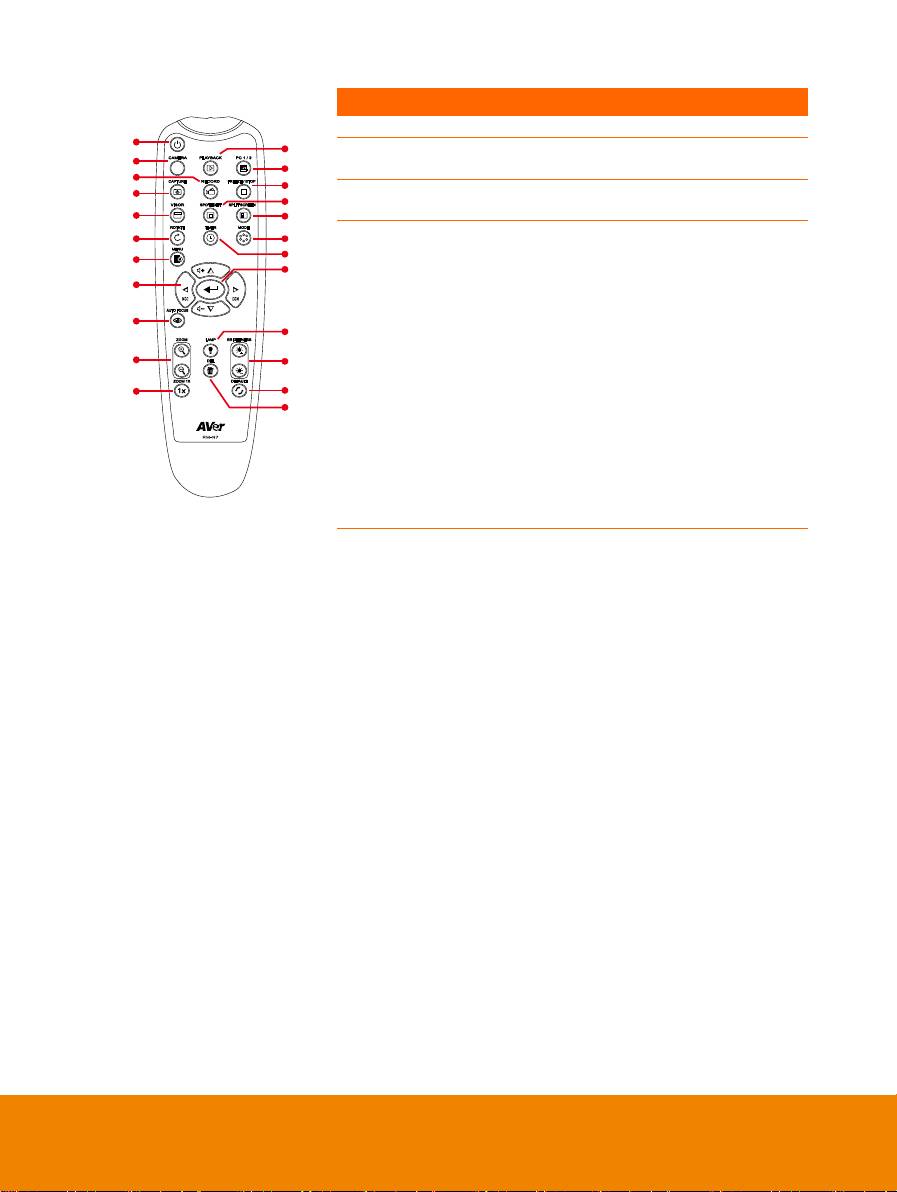
43
Наименование
Функция
(1)
(12)
(2)
(13)
(3)
(14)
(4)
(15)
(5)
(16)
(6)
(17)
(18)
(7)
(19)
(8)
(9)
(20)
(10)
(21)
(11)
(22)
(23)
(fig. 1.4)
проектора.
(21) BRIGHTNESS
+/-
Регулировка яркости.
(22) DEFAULT
Восстановление заводских настроек
по умолчанию
(23) DEL
Удаление выбранных снимков/видео в
режиме Просмотр.
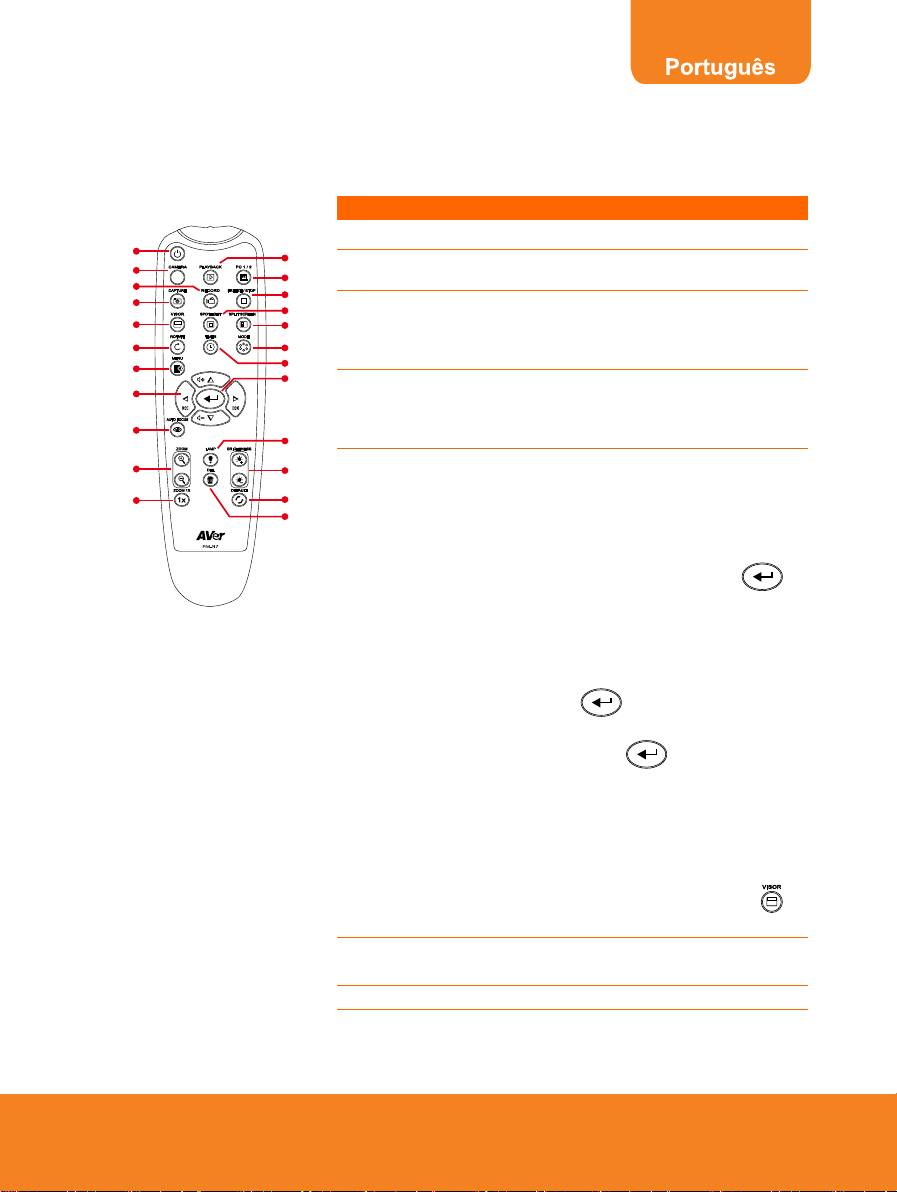
C
C
o
o
n
n
t
t
r
r
o
o
l
l
e
e
R
R
e
e
m
m
o
o
t
t
o
o
O controle remoto necessita de duas (2) baterias de tamanho "AAA" (fornecidas),
certifique-se que as baterias estejam instaladas adequadamente antes do uso. Todas as
características da AVerVision PL50 podem ser acessas com o remoto.
44
Nome
Função
(1)
(12)
(2)
(13)
(3)
(14)
(4)
(15)
(5)
(16)
(6)
(17)
(18)
(7)
(19)
(8)
(9)
(20)
(10)
(21)
(11)
(22)
(23)
(fig. 1.4)
(1) POWER
Liga/standby a unidade
(2) CAMERA
Modo de câmera exibe o sinal de vídeo
da câmera incorporada.
(3) RECORD
Inicia/para gravação de áudio & vídeo. A
gravação de vídeo só pode ser gurdada
ou num cartão de memória de SD ou
num drive USB flash.
(4) CAPTURE
Captura ainda imagem em modo de
Câmera. Em modo contínuo de captura,
pressione este botão outra vez para
parar.
(5) VISOR
Chamar o submenu Visor. Visor cobre
parte da tela de apresentação e permite
ao apresentador revelar o material como
desejado. No sub-menu Visor as
seguintes opções estão disponíveis.
LIGAR/DESLIGAR –selecionara para
rodar/cancelar o Visor. Pressione
para mover para a próxima seleção.
Sombra – ajuste para nível de
sombreamento da área coberta. A área
sombreada ficará completamente preta
quando estiver ajustado para o nível 100.
Pressione para mover para a
próxima seleção.
OK – pressionar para efetivar o
ajuste. Se você selecionar LIGADO, a
parte superior da tela de apresentação
está levemente exposta. Use os
botões▲,▼,◄, & ► para revelar mais da
parte coberta, e DESLIGAR fechará o
sub-menu.
Para desligar AVerVision, pressione
novamente.
(6) ROTATE
Gira a imagem por 90° em modo de
Câmera e modo de Playback.
(7) MENU
Abre e sai do menu de OSD.
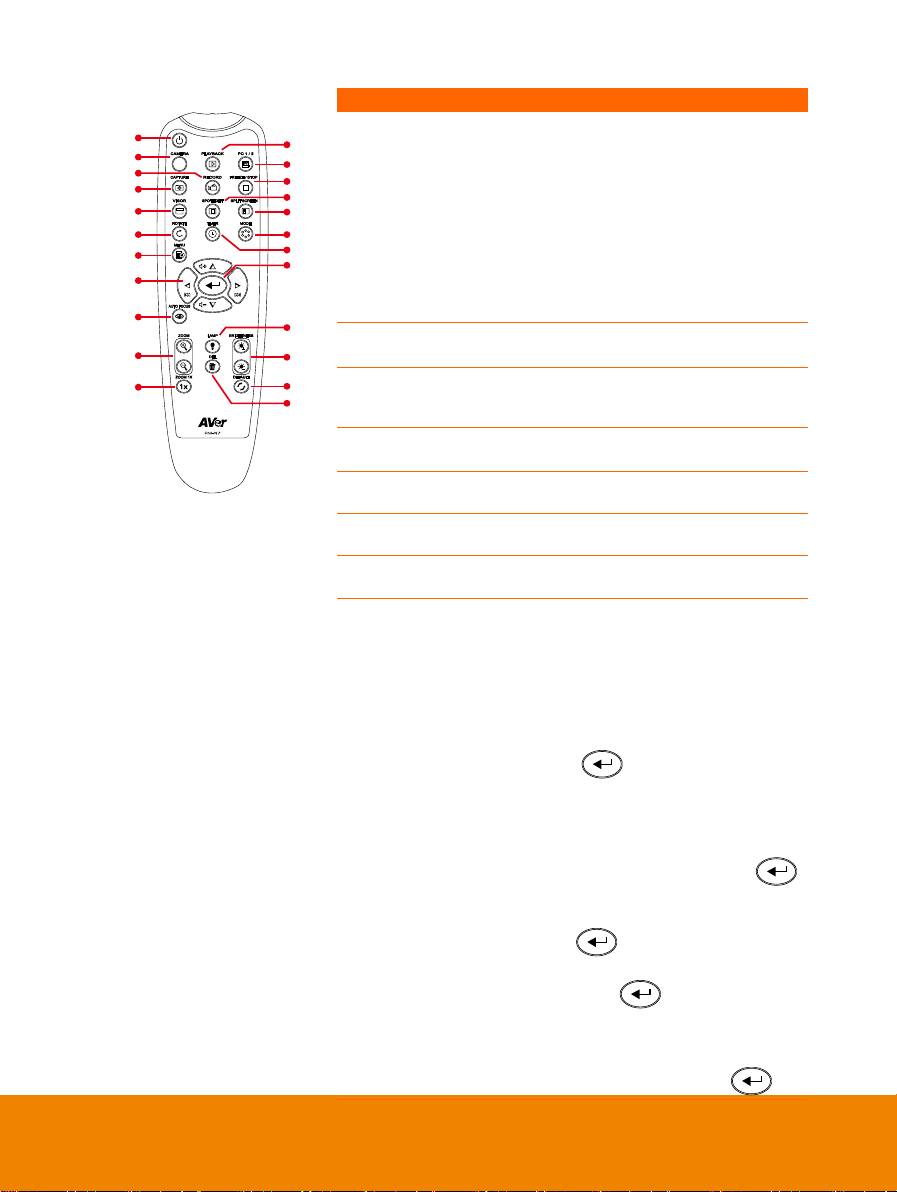
45
Nome
Função
(1)
(12)
(2)
(13)
(3)
(14)
(4)
(15)
(5)
(16)
(6)
(17)
(18)
(7)
(19)
(8)
(9)
(20)
(10)
(21)
(11)
(22)
(23)
(fig. 1.4)
(8) ▲,▼,◄, & ►
- Efetue a panorâmica ou aproxime a
imagem (acima do nível de zoom digital)
no modo ao vivo ou modo playback.
- Seleciona opções no menu de OSD.
- Usa ▲&▼ aumentar e diminuir o
volume de playback de vídeo.
- Usa ◄&► ler o vídeo para trás e para
frente
- Muda a estructura de SPOTLIGHT e
cobertura do VISOR.
(9) AUTO
FOCUS
Ajustar o foco automaticamente.
(10) ZOOM +/-
- Aumenta/diminui a ampliação de
imagem em modo de câmera e modo
de playback de imagem.
(11) ZOOM
RESET
Reajusta o nível de zoom para 100%.
(12) PLAYBACK
Ver a imagem/vídeo capturado da
memória em 16-imagens miniaturas
(13) PC 1/2
Modo de PC exibe o sinal de vídeo da
ENTRADA RGB da AVERVISION PL50.
(14) FREEZE
/STOP
- Congela imagens vivas.
- Para playback de vídeo.
(15) SPOTLIGHT
Chamar o submenu Refletor. Refletor
sobrepõe uma moldura da caixa na tela
de apresentação. Você pode ajustar o
tamanho da caixa e mover ao redor.
No sub-menu Refletor as seguintes
opções estão disponíveis.
LIGAR/DESLIGAR– selecionar para
rodar/cancelar o Refletor.
Pressionar para mover para a
próxima seleção.
Sombra– ajuste o nível de opacidade da
área fora da caixa. A área sobreada ficará
completamente preta quando estiver
ajustada ára o nível 100. Pressione
para mover para a próxima seleção.
Cor – selecionar a cor do quadro Refletor.
Pressione para mover para a
próxima seleção.
OK – pressione para que o ajuste
se efetive. Se você selecionar LIGAR, o
quadro aparecerá e piscará, use os
botões ▲,▼,◄, & ► para ajustar o
tamanho do quadro e pressione
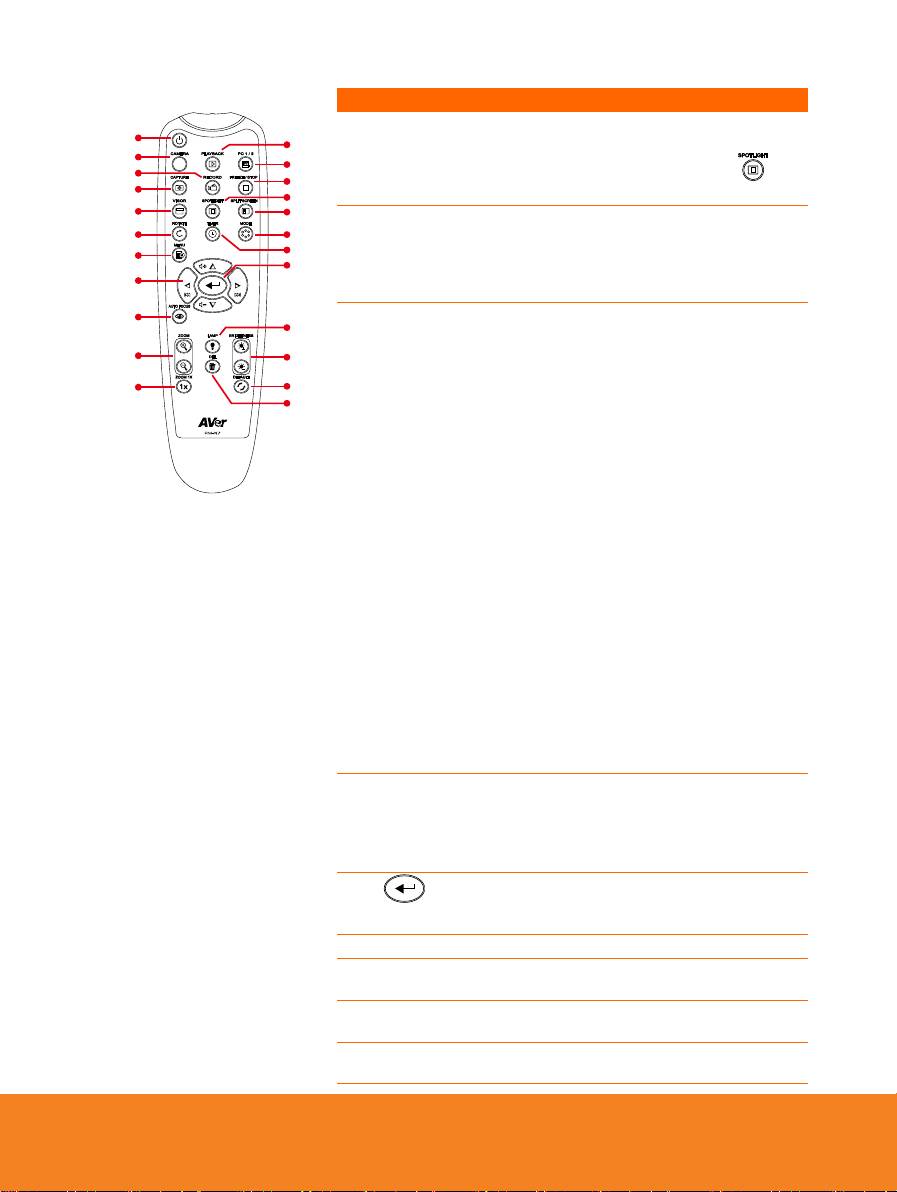
46
Nome
Função
(1)
(12)
(2)
(13)
(3)
(14)
(4)
(15)
(5)
(16)
(6)
(17)
(18)
(7)
(19)
(8)
(9)
(20)
(10)
(21)
(11)
(22)
(23)
(fig. 1.4)
para ajustar o tamanho desejado e
DESLIGAR fechará o submenu.
Para desligar Refletor pressione
novamente.
(16) SPLIT
SCREEN
Divide o tela em dois. Um lado exibe a
imagem viva da câmera incorporada e o
outro lado exibe imagem/vídeo do
tamanho de 8- miniatura a partir da
memória.
(17) MODE
Selecione de 6 tipos de modos:
Nitidez - ajusta o contraste das bordas
para tornar a aparência do texto mais
visível.Visualizando o assunto de 32 a
36 (zoom de 16x) de distância da
câmera.
Gráficos - ajusta o gradiente da
imagem.Visualizando o assunto de 32 a
36 (zoom de 16x) de distância da
câmera.
Movimento - aumenta a taxa de
quadros.É necessário uma iluminação
adequada ao usar este
modo.Visualizando o assunto de 32 a 36
(zoom de 16x) de distância da câmera.
Microscópio - automacticamente ajustar
zoom óptico para inspeção
microscópica.
Aarco - definido para visualizar quando
um objeto está somente de 10 a 32 cm
(zoom de 5X) de distância da câmera.
Infinito - definido para visualizar um
assunto que está de 36 cm até o infinito
(16X máx.) de distância da câmera.
(18) TIMER
Chame o submenu de Cronômetro.
Selecione Começar / Pausar / Parar a
contagem regressiva de cronômetro e
ajuste a duração de cronômetro.
(19)
- Fazer uma seleção em modo de
Playback e menu OSD.
- Inicia/pausa playback de vídeo.
(20) LAMP
Ligar/desligar a luz de teto.
(21) BRIGHTNESS
+/-
Ajusta o brilho.
(22) DEFAULT
Reajusta a configuração padrão de
fábrica.
(23) DEL
Apaga a imagem/vídeo selecionado em
modo de Playback.
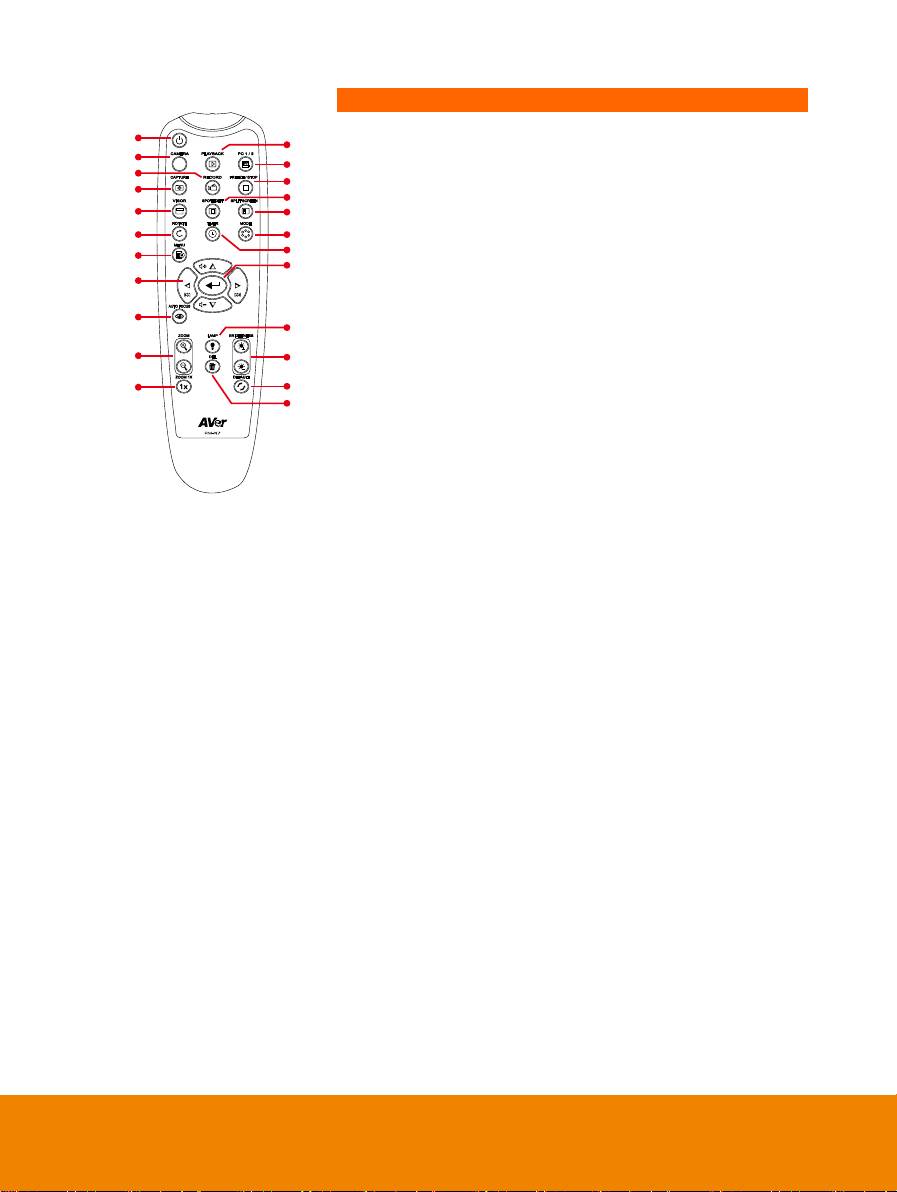
47
Nome
Função
(1)
(12)
(2)
(13)
(3)
(14)
(4)
(15)
(5)
(16)
(6)
(17)
(18)
(7)
(19)
(8)
(9)
(20)
(10)
(21)
(11)
(22)
(23)
(fig. 1.4)
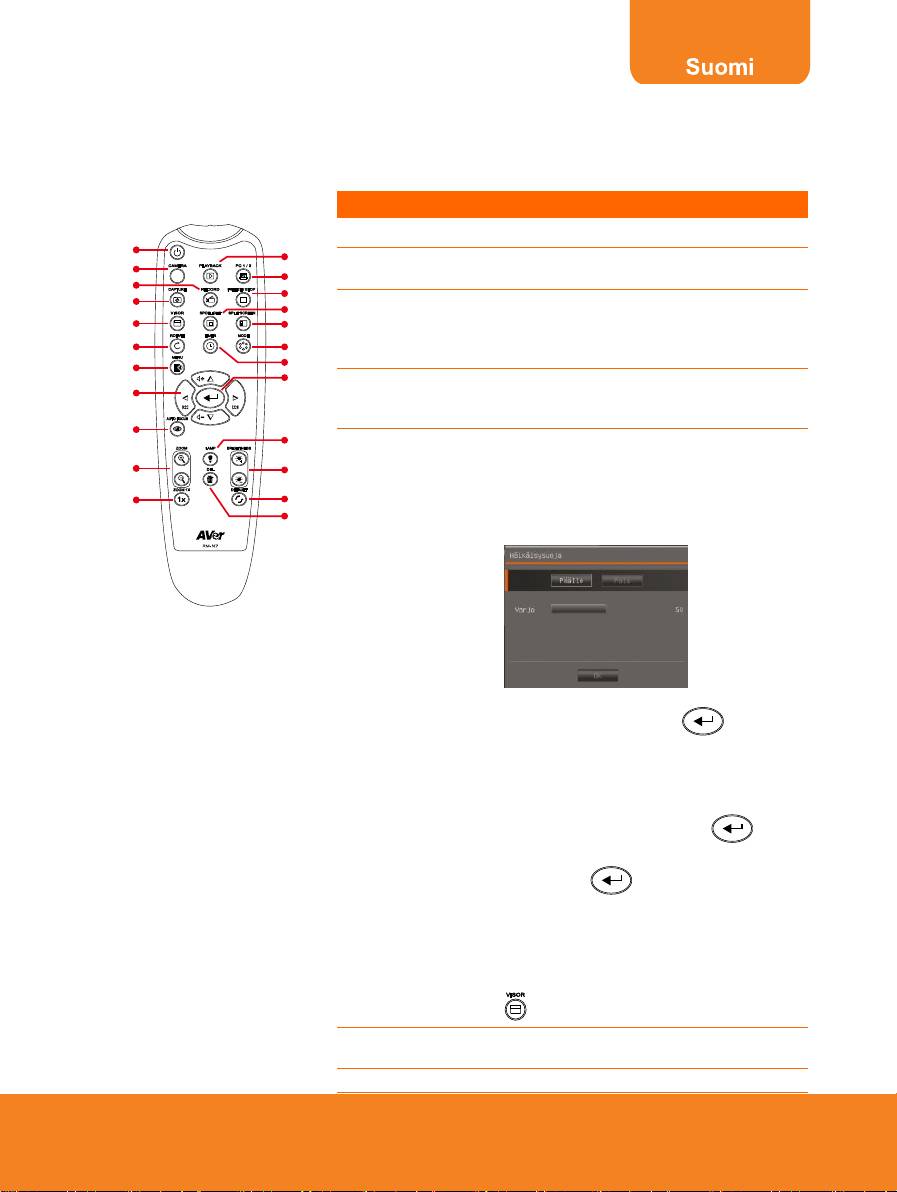
48
ENGLISH
Kaukosäädin
Kauko-ohjain vaatii kaksi (2) AAA-kokoista paristoa (toimitetaan mukana). Varmista, että
paristot on asennettu oikein ennen käyttöä. Voit käyttää AVerVision PL50:n kaikkia
toimintoja kauko-ohjaimella.
Nimi
Toiminto
(1)
(12)
(2)
(13)
(3)
(14)
(4)
(15)
(5)
(16)
(6)
(17)
(18)
(7)
(19)
(8)
(9)
(20)
(10)
(21)
(11)
(22)
(23)
(fig. 1.4)
(1) POWER
Kytke laite päälle/valmiustilaan.
(2) CAMERA
Camera-tila näyttää videosignaalin
sisäänrakennetusta kamerasta.
(3) RECORD
Käynnistä/pysäytä ääni- ja
videotallennus. Videoita voidaan
tallentaa vain SD-kortille tai USB-
muistilaitteelle.
(4) CAPTURE
Tallentaa still-kuvia Camera-tilassa.
Jatkuvan tallennuksen tilassa, paina tätä
painiketta uudelleen pysäyttääksesi.
(5) VISOR
Kattaa esityskuvaruudun osan ja sallii
Kutsuu Häikäisysuoja:in alavalikon.
Häikäisysuoja esittäjälle materiaalin
paljastamisen haluamallaan tavalla.
Häikäisysuoja-alavalikossa ovat seuraavat
vaihtoehdot käytettävissä.
ON/OFF – valitsee Häikäisysuoja:in
ajon/peruutuksen. Paina
seuraavalle valinnalle astumiseksi.
Shade – asettaa lokeron ulkopuolisen
alueen peittotason. Varjostettu alue
muuttuu täysin mustaksi, kun se
asetetaan tasolle 100. Paina
seuraavalle valinnalle astumiseksi.
OK – paina jotta asetukset
astuisivat voimaan. Esityskuvaruudun
yläosa on hieman valottunut. Käytä
▲,▼,◄, & ► painikkeita paljastaaksesi
enemmän katetusta alueesta.
Kytket Häikäisysuoja:in pois painamalla
uudelleen
(6) ROTATE
Pyöritä kuvaa 90 astetta Camera- ja
Playback-tilassa.
(7) MENU
Avaa ja sulkee OSD-valikon.
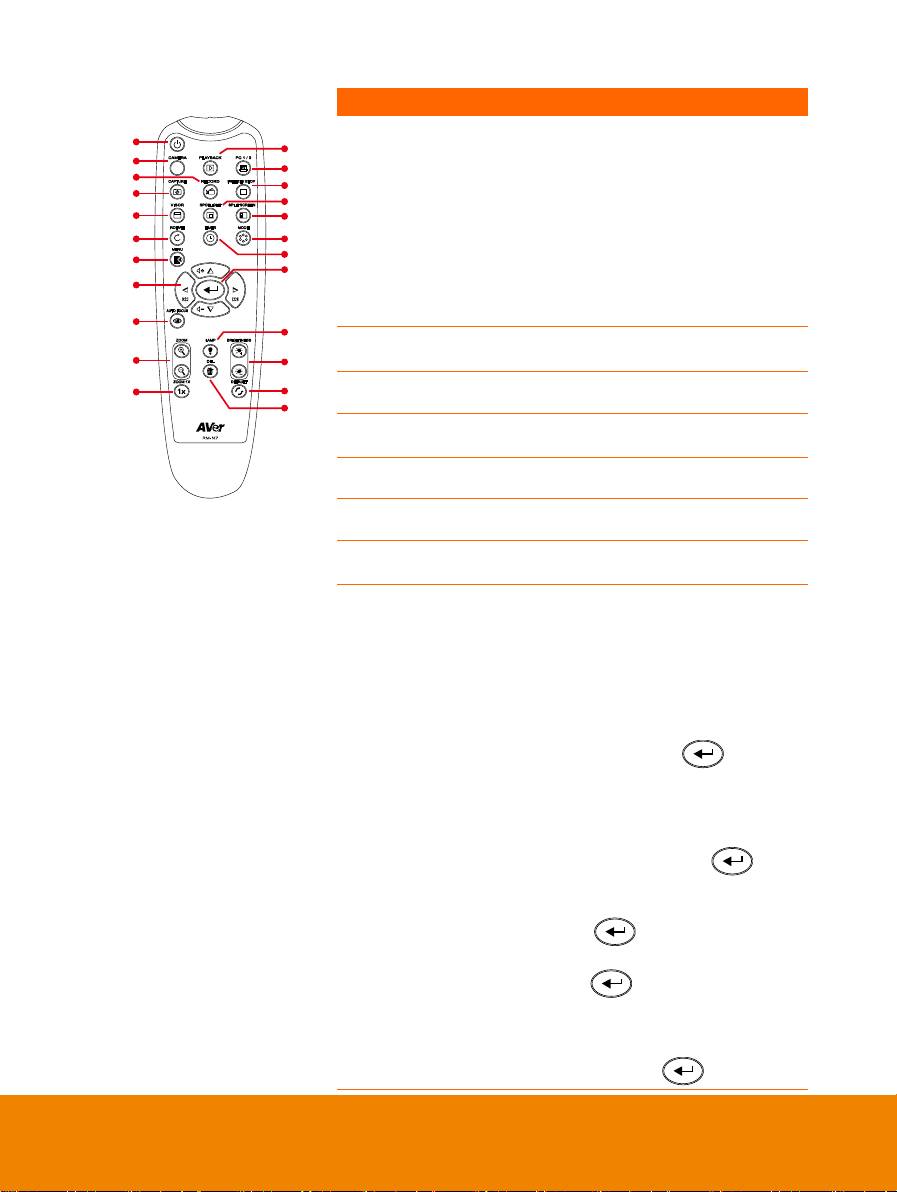
49
Nimi
Toiminto
(1)
(12)
(2)
(13)
(3)
(14)
(4)
(15)
(5)
(16)
(6)
(17)
(18)
(7)
(19)
(8)
(9)
(20)
(10)
(21)
(11)
(22)
(23)
(fig. 1.4)
(8) ▲,▼,◄, & ►
- Panoroi ja lähennä kuva (digitaalisen
zoomaustason yläpuolelle) sekä
aktiivisessa että toistotilassa.
- Valitse vaihtoehtoja OSD-valikosta.
- Käytä ▲- ja ▼-painikkeita säätääksesi
toiston äänenvoimakkuutta.
- Käytä ◄- ja ►-painikkeita toistaaksesi
videota eteen- ja taaksepäin.
- Siirrä SPOTLIGHT-kehystä ja VISOR -
näyttöaluetta.
(9) AUTO
FOCUS
Säätää fokuksen automaattisesti.
(10) ZOOM +/-
- Suurenna/pienennä kuvaa kamerassa
ja kuvien toistotilassa.
(11) ZOOM
RESET
Nollaa zoomin takaisin 100 %:iin.
(12) PLAYBACK
Tarkastele kaapattua kuvaa/videota
muistilta 16 pikkukuvan sarjana.
(13) PC 1/2
PC-tila näyttää videosignaalin AVerVision
PL50:n RGB-SISÄÄNTULOportista .
(14) FREEZE
/STOP
- Pysäyttää live-kuvat.
- Pysäyttää videon toisto.
(15) SPOTLIGHT
Kutsuu Kohdevalo alavalikon. Kohdevalo
peittää kehyslokeron esityskuvaruudulla.
Voit säätää lokeron kokoa ja siirtää sitä
ympäriinsä.
Kohdevalo-alavalikossa ovat seuraavat
vaihtoehdot käytettävissä.
ON/OFF – valitsee Kohdevalo:in
ajon/peruutuksen. Paina
seuraavalle valinnalle astumiseksi.
Shade – asettaa lokeron ulkopuolisen
alueen peittotason. Varjostettu alue
muuttuu täysin mustaksi, kun se
asetetaan tasolle 100. Paina
seuraavalle valinnalle astumiseksi.
Color – valitsee Kohdevalo kehyksen
värin. Paina seuraavalle valinnalle
astumiseksi.
OK – paina jotta asetukset
astuisivat voimaan. Jos valitset ON,
kehys ilmestyy ja vilkkuu, käyt ▲,▼,◄, &
► painikkeita kehyksen koon
säätämiseksi ja paina haluamasi
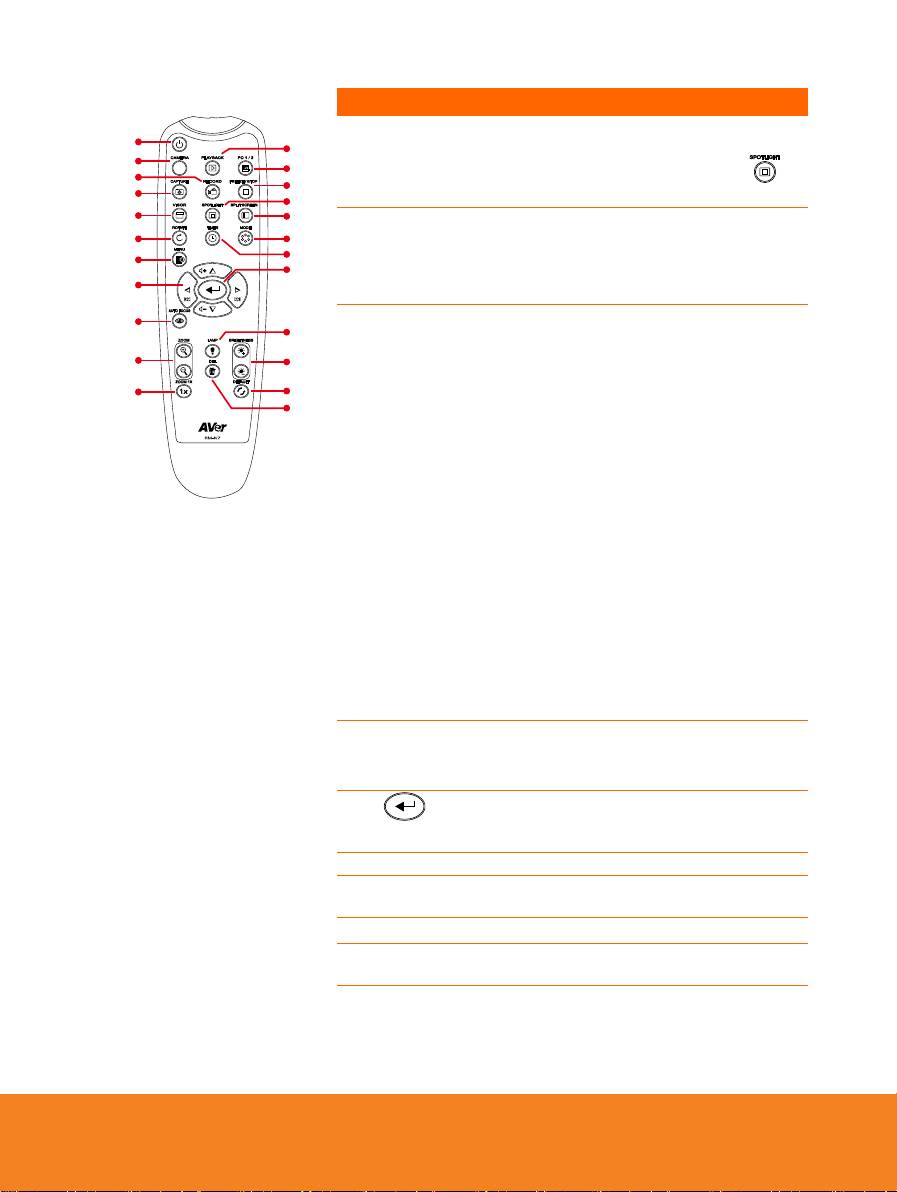
50
Nimi
Toiminto
(1)
(12)
(2)
(13)
(3)
(14)
(4)
(15)
(5)
(16)
(6)
(17)
(18)
(7)
(19)
(8)
(9)
(20)
(10)
(21)
(11)
(22)
(23)
(fig. 1.4)
koon asettamiseksi; sekFF sulkee
alavalikon.
Kytket Kohdevalo pois painamalla
uudelleen.
(16) SPLIT
SCREEN
Jakaa ruudun kahteen osaan. Toinen
puoli näyttää live-kuvan
sisäänrakennetusta kamerasta ja toinen
puoli näyttää kuvan/videon muistista 8
pikkukuvan sarjana.
(17) MODE
Valitse 6-tyyppisestä tilasta:
Terävä - säädä kontrastia reunoja pitkin,
jolloin tekstistä tulee näyttävämpi.
Kohteen katsominen 32-36 cm
etäisyydeltä (16X zoomaus) kamerasta.
Grafika - säädä kuvan kaltevuutta.
Kohteen katsominen 32-36 cm
etäisyydeltä (16X zoomaus) kamerasta.
Liike - lisää ruututaajuus. Riittävää
valotusta tarvitaan tätä tilaa
käytettäessä. Kohteen katsominen 32-36
cm etäisyydeltä (16X zoomaus)
kamerasta.
Mikroskooppi – säädä optista zoomia
automaattisesti mikroskooppinäkymälle.
Makro - aseta kuvaan, kun esine on vain
10-32cm (5X zoomaus) etäisyydellä
kamerasta.
Ääretön - aseta kuvaan, kun kohde on
36 cm – äärettömän etäisyyden
(Max.16X) välillä kamerasta.
(18) TIMER
Kutsuu Ajastimen alavalikon.
Käynnistä/Keskeytä/Pysäytä ajastin ja
aseta ajastimen kesto.
(19)
- Tee valinta Playback-tilassa ja OSD-
valikossa.
- Käynnistää/pysäyttää videon toisto.
(20) LAMP
Kytkee piirtovalon päälle/pois.
(21) BRIGHTNESS
+/-
Säädä kirkkautta
(22) DEFAULT
Palauttaa tehtaan oletusasetukset.
(23) DEL
Poistaa valitun kuvan/videon Playback-
tilassa.
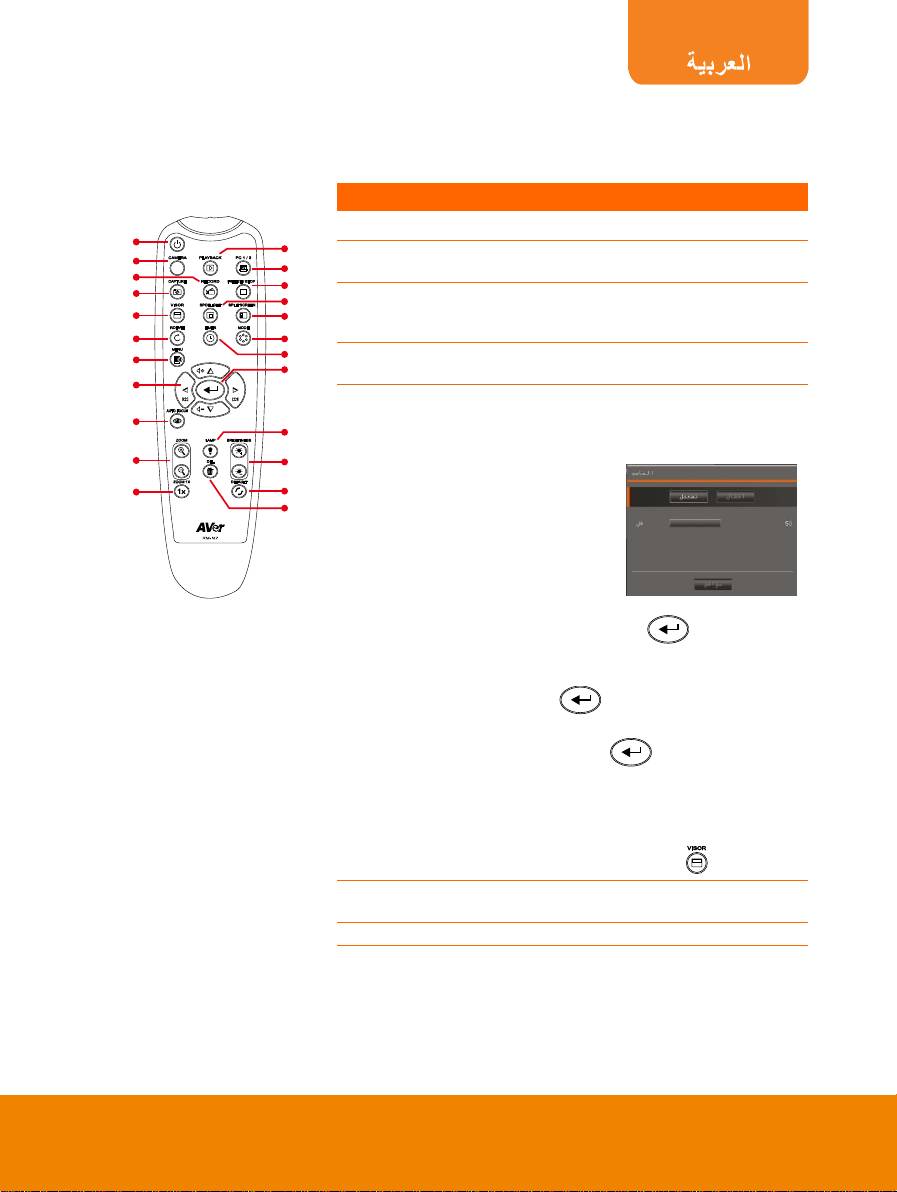
51
ENGLISH
"AAA"
AVerVision PL50
(1)
(12)
(2)
(13)
(3)
(14)
(4)
(15)
(5)
(16)
(6)
(17)
(18)
(7)
(19)
(8)
(9)
(20)
(10)
(21)
(11)
(22)
(23)
(fig. 1.
)
POWER
CAMERA
RECORD
SD
USB
CAPTURE
VISOR
ON/OFF
Shade
OK
ON
▲▼◄►
OFF
ROTATE
MENU
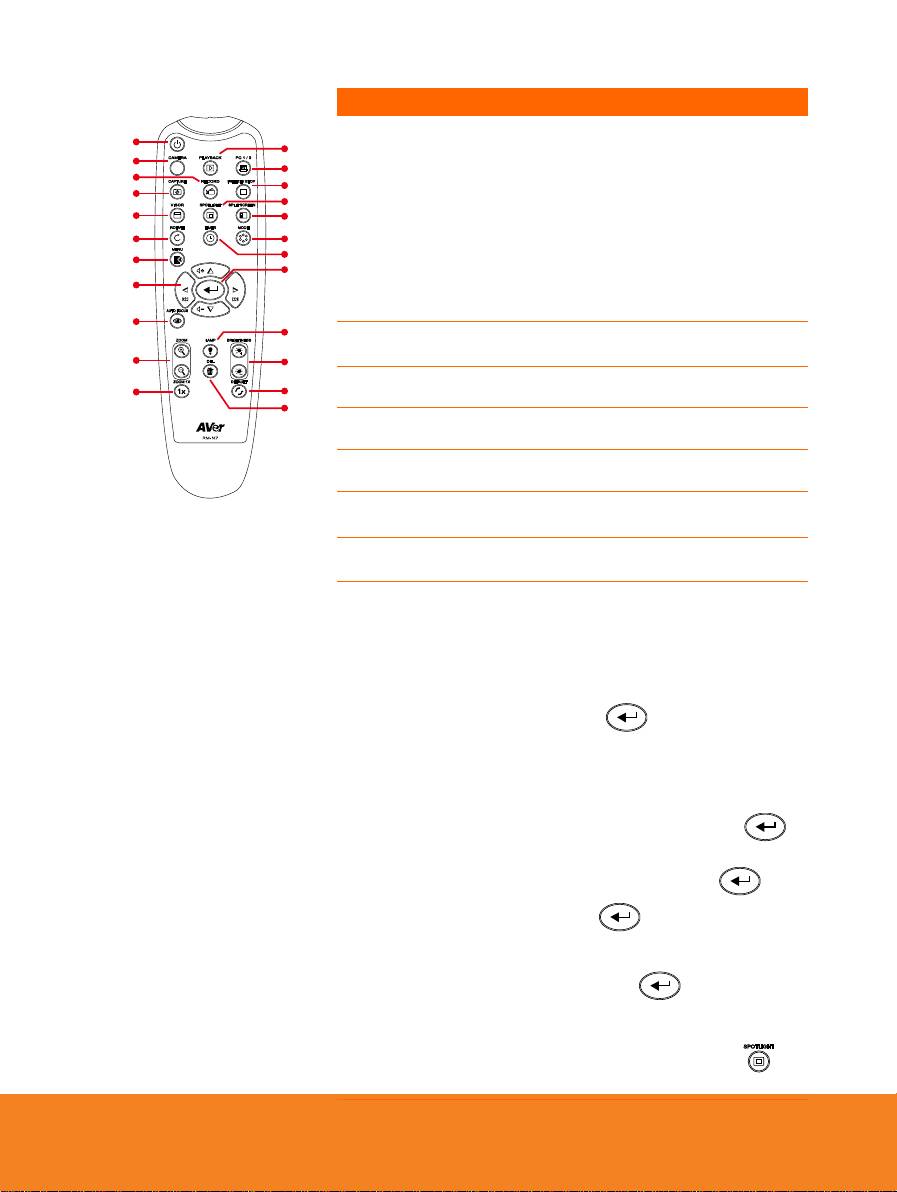
52
(1)
(12)
(2)
(13)
(3)
(14)
(4)
(15)
(5)
(16)
(6)
(17)
(18)
(7)
(19)
(8)
(9)
(20)
(10)
(21)
(11)
(22)
(23)
(fig. 1.
)
▲,▼,◄, & ►
▲▼
◄►
SPOTLIGHT
VISOR
AUTO
FOCUS
ZOOM +/-
ZOOM
RESET
PLAYBACK
PC 1/2
RGBAVerVision PL50
FREEZE /
STOP
SPOTLIGHT
ON/OFF
Shade
Color
OK
ON
▲▼◄►
OFF
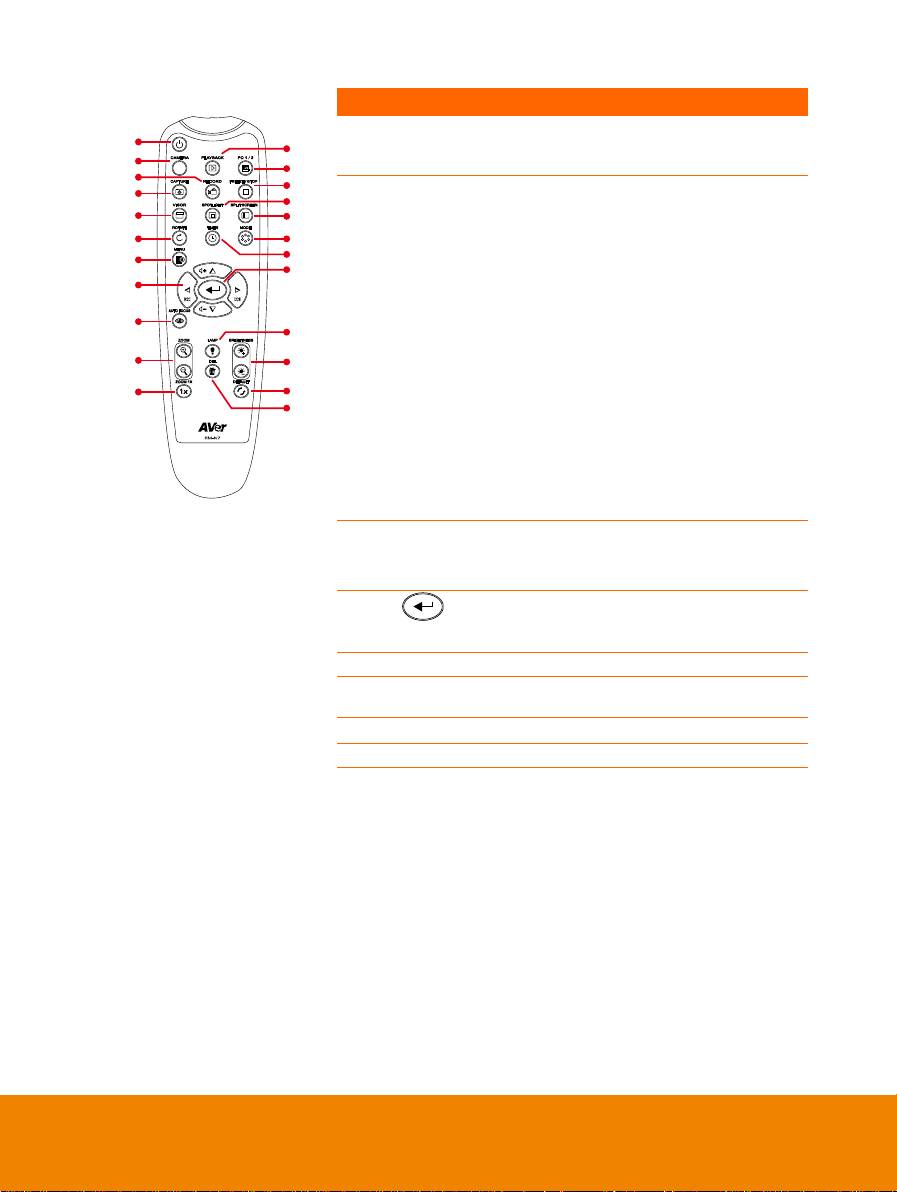
53
(1)
(12)
(2)
(13)
(3)
(14)
(4)
(15)
(5)
(16)
(6)
(17)
(18)
(7)
(19)
(8)
(9)
(20)
(10)
(21)
(11)
(22)
(23)
(fig. 1.
)
SPLIT
SCREEN
MODE
Sharp
16X
(Graphics)
16X
Motion) (
16X
(Microscope)
(Macro)
5X
(Infinite)
16X
TIMER
Timer
LAMP
BRIGHTNESS
+/-
DEFAULT
DEL
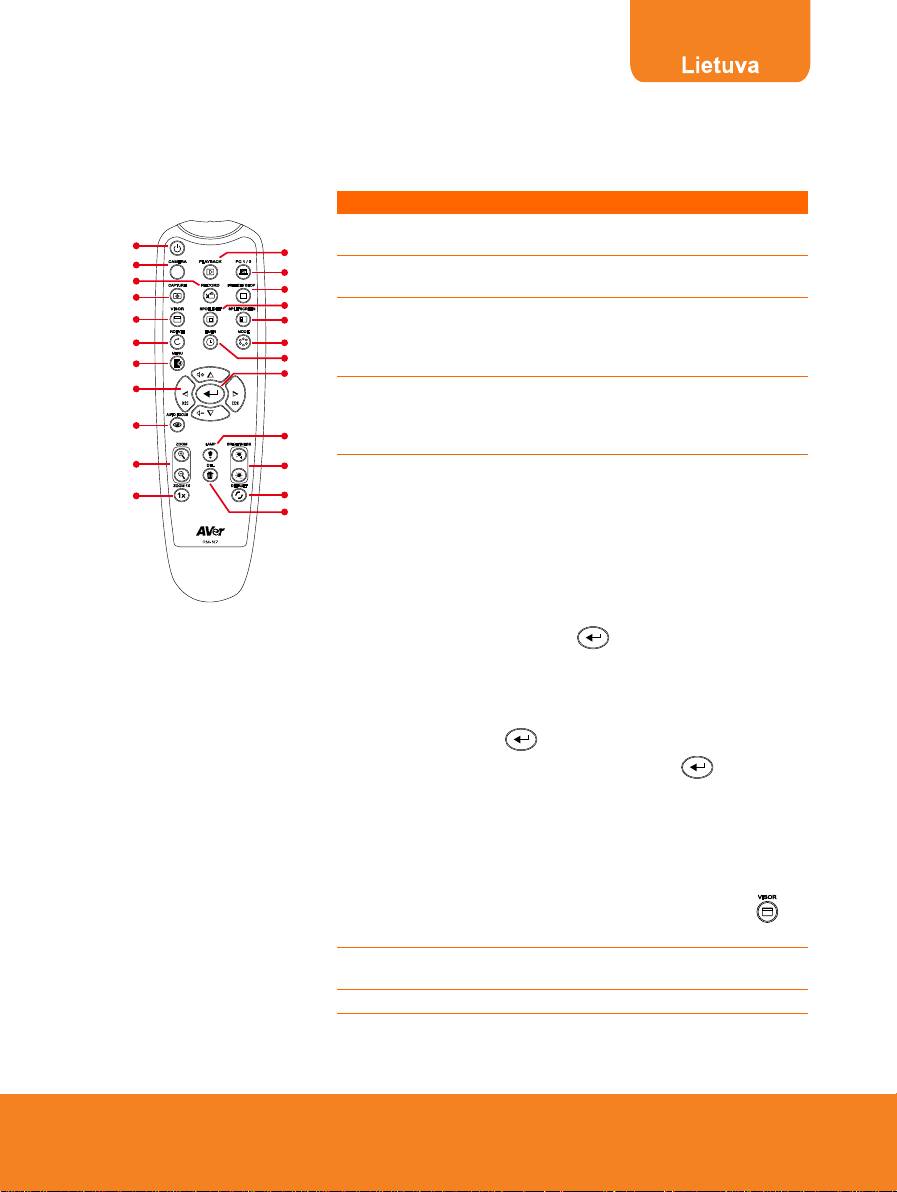
Nuotolinio valdymo pultelis
Nuotolinio valdymo pulteliui reikalingi du AAA formato maitinimo elementai (yra komplekte).
Prieš pradedant naudotis įrenginiu, į pultelį reikia tinkamai įdėti maitinimo elementus. Su
nuotolinio valdymo pulteliu pasiekiamos visos „AVerVision PL50“ funkcijos.
54
Pavadinimas
Funkcija
(1)
(12)
(2)
(13)
(3)
(14)
(4)
(15)
(5)
(16)
(6)
(17)
(18)
(7)
(19)
(8)
(9)
(20)
(10)
(21)
(11)
(22)
(23)
(1.4 pav.)
(1) POWER
Skirtas įjungti prietaisą arba perjungti jį į
budėjimo režimą.
(2) CAMERA
Kameros režimu yra rodomas integruotos
vaizdo kameros filmuojamas vaizdas.
(3) RECORD
Pradedamas / stabdomas garso ir vaizdo
įrašymas. Vaizdo įrašą galima įrašyti į
SD atminties kortelę arba USB
„Flash“ įrenginį.
(4) CAPTURE
Kameros režimu fotografuojamas
vaizdas. Nuolatiniu fiksavimo režimu
reikia paspausti šį mygtuką dar kartą,
kad būtų sustabdytas procesas.
(5) VISOR
Iškviečiamas „Visor“ antrinis meniu.
„Visor“ uždengia dalį pateikties ekrano ir
leidžia pranešėjui pagal pageidavimą
dėstyti medžiagą.
„Visor“ antriniame meniu galima naudotis
toliau išdėstytomis parinktimis.
ON/OFF (įjungti / išjungti) – pasirinkite,
kad paleistumėte / atšauktumėte „Visor“.
Jei norite pereiti prie kitos išrankos,
spauskite .
Shade (šešėlis) – nustatykite padengtos
srities permatomumo lygį. Nustačius 100,
šešėlio sritis tampa visiškai juoda. Jei
norite pereiti prie kitos išrankos, spauskite
.
OK (gerai) – spustelėjus , nuostata
įsigalioja. Jei pasirinksite ON (įjungti), bus
šiek tiek atidengta viršutinė pateikties
ekrano dalis. Mygtukais ▲,▼,◄ ir ►
galite atidengti didesnę srities dalį;
mygtuku OFF (išjungti) antrinis meniu
užveriamas.
Jei norite išjungti „Visor“, spauskite
dar kartą.
(6) ROTATE
Kameros ir peržiūros režimais vaizdas
pasukamas 90° kampu.
(7) MENU
Atveriamas OSD meniu ir iš jo išeinama.
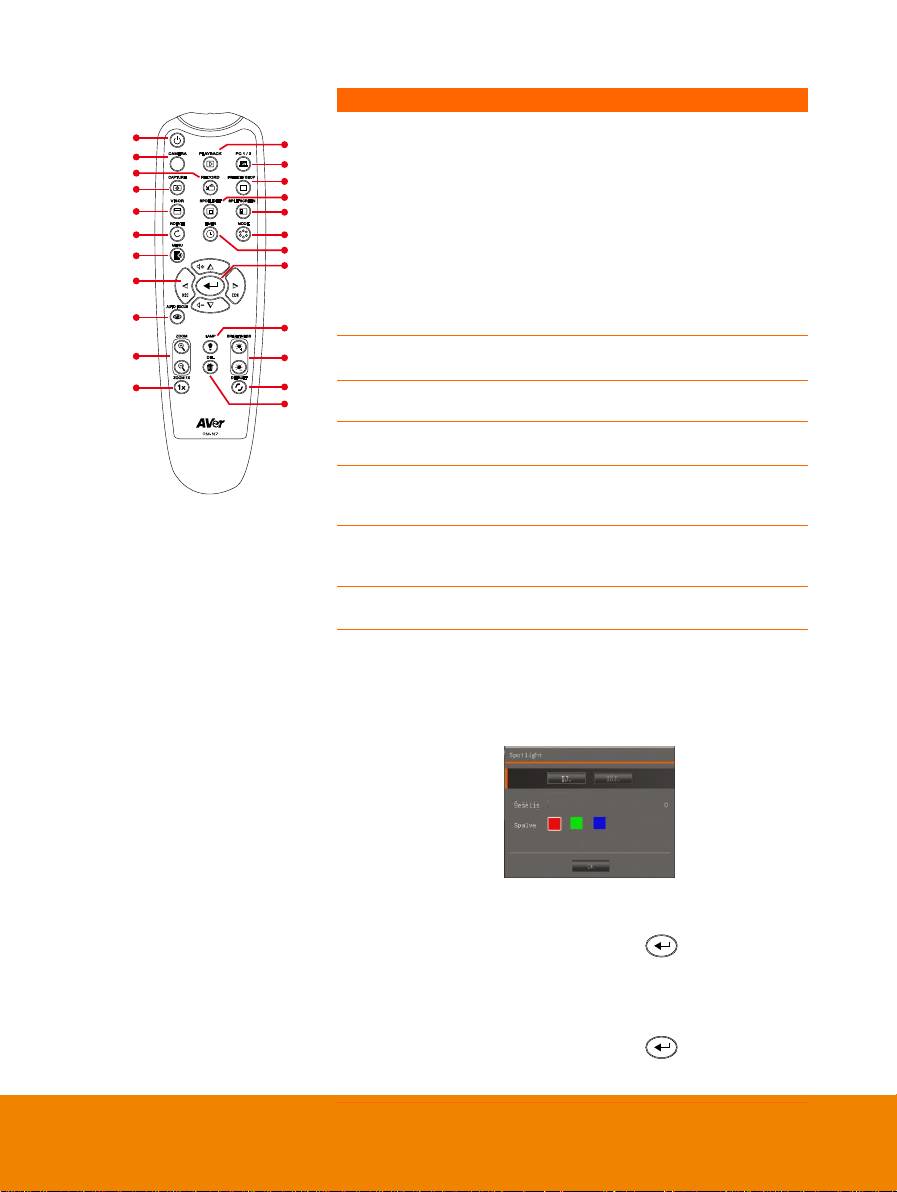
55
Pavadinimas
Funkcija
(1)
(12)
(2)
(13)
(3)
(14)
(4)
(15)
(5)
(16)
(6)
(17)
(18)
(7)
(19)
(8)
(9)
(20)
(10)
(21)
(11)
(22)
(23)
(1.4 pav.)
(8) ▲,▼,◄, & ►
- Realaus laiko ir atkūrimo režimais
perslinkite bei padidinkite vaizdą (virš
skaitmeninio didinimo ribos).
- Pasirinkite OSD meniu parinktis.
- Mygtukais ▲ ir ▼ galima padidinti
arba sumažinti peržiūrimo vaizdo įrašo
garsumą.
- Mygtukais ◄ ir ► vaizdo įrašas
atkuriamas atgal arba pirmyn.
- Perkeliamas „Spotlight“ rėmelis ir
„Visor“ ekrano danga.
(9) AUTO
FOCUS
Automatiškai reguliuojama fokusuotė.
(10) ZOOM +/-
- Kameros arba vaizdų peržiūros režimu
artina / tolina vaizdą.
(11) ZOOM
RESET
Grąžinamas 100 % mastelio lygis.
(12) PLAYBACK
Iš atminties 16 miniatiūrų formatu
rodomos nufotografuotos nuotraukos /
nufilmuoti vaizdai.
(13) PC 1/2
Kompiuterio režimu yra rodomas vaizdo
signalas, priimamas į AVerVision PL50
RGB įvadą.
(14) FREEZE
/STOP
- Pristabdomas realaus laiko vaizdas.
- Sustabdoma vaizdo įrašo peržiūra.
(15) SPOTLIGHT
Iškviečiamas „Spotlight“ antrinis meniu.
Pateikties ekrane „Spotlight“ parodo
rėmelį. Jūs galite suderinti rėmelio dydį ir jį
perkelti į kitą vietą.
„Spotlight“ antriniame meniu galima
naudotis toliau išdėstytomis parinktimis.
ON/OFF (įjungti / išjungti) – pasirinkite,
kad paleistumėte / atšauktumėte
„Spotlight“. Jei norite pereiti prie kitos
išrankos, spauskite .
Shade (šešėlis) – nustatykite išorinės
srities aplink rėmelį permatomumo lygį.
Nustačius 100, šešėlio zona tampa
visiškai juoda. Jei norite pereiti prie kitos
išrankos, spauskite .
Color (spalva) – pasirinkite
„Spotlight“ rėmelio spalvą. Jei norite
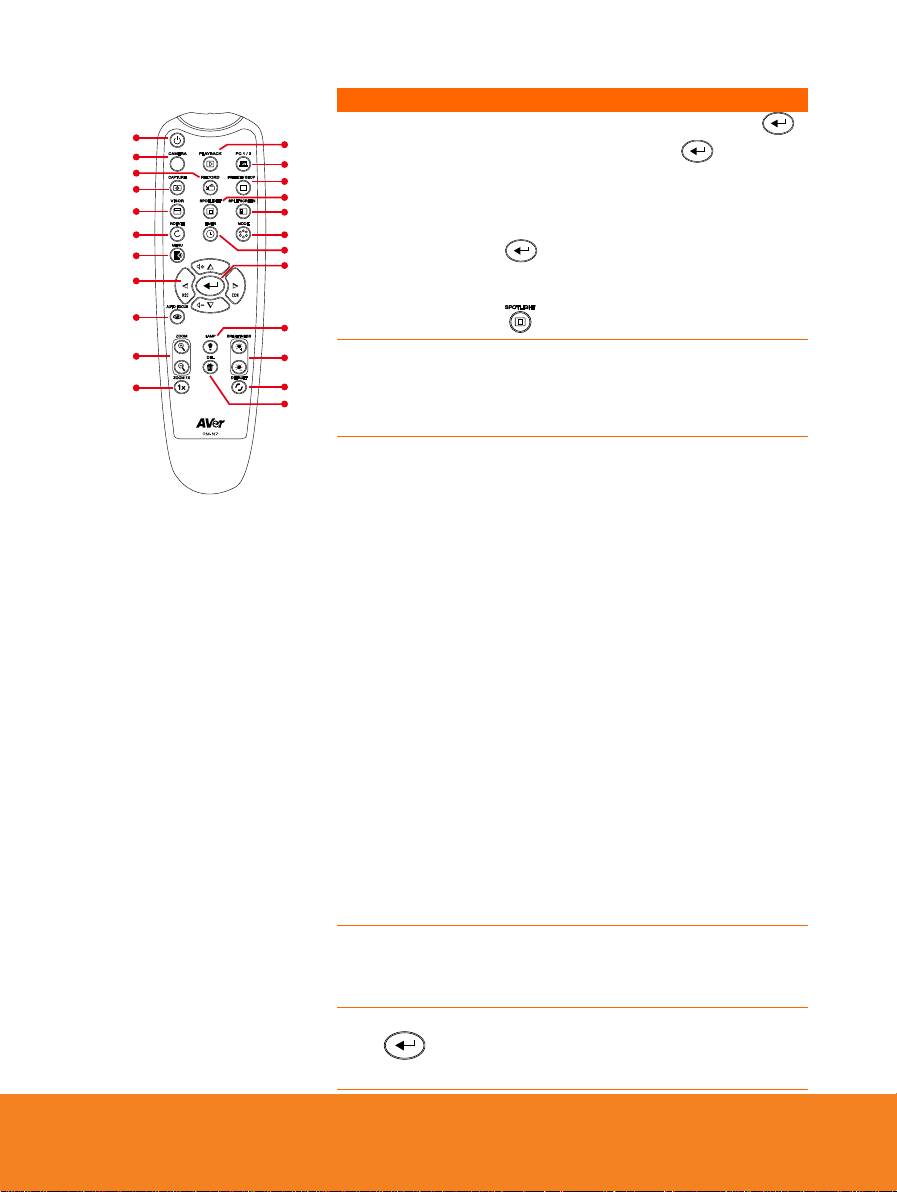
56
Pavadinimas
Funkcija
(1)
(12)
(2)
(13)
(3)
(14)
(4)
(15)
(5)
(16)
(6)
(17)
(18)
(7)
(19)
(8)
(9)
(20)
(10)
(21)
(11)
(22)
(23)
(1.4 pav.)
pereiti prie kitos išrankos, spauskite .
OK (gerai) – spustelėjus , nuostata
įsigalioja. Jei pasirinksite ON (įjungti),
rėmelis įsijungs ir pradės mirksėti:
mygtukais ▲,▼,◄ ir ► parinkite
pageidaujamą rėmelio dydį ir paspauskite
, kad jį nustatytumėte. Pasirinkus
OFF (išjungti), antrinis meniu išjungiamas.
Jei norite išjungti „Spotlight“, spauskite
dar kartą.
(16) SPLIT
SCREEN
Jūs galite padalinti ekraną į HDMI dalis.
Vienoje pusėje bus rodomas realaus
laiko vaizdas iš integruotos kameros,
kitoje – atminties 8 nuotraukų / vaizdo
įrašų miniatiūrų rodinys.
(17) MODE
Galima rinktis vieną iš 6 režimų tipų:
Sharp (ryškus) – išilgai kraštų
suderinamas kontrastas, tad geriau
matomas tekstas. Objektas stebimas
32–36 cm (16X priartinimas) atstumu
nuo kameros.
Graphics (grafika) – suderinami vaizdo
perėjimai. Objektas stebimas 32–36 cm
(16X priartinimas) atstumu nuo kameros.
Motion (judesys) – didinamas kadrų
dažnis. Naudojant šį režimą, turi būti
pakankamas apšvietimas. Objektas
stebimas 32–36 cm (16X priartinimas)
atstumu nuo kameros.
Microscope (mikroskopas) –
automatiškai derinamas optinis artinimas
mikroskopinei peržiūrai.
Macro (makrorežimas) – nustatykite, jei
rodote objektą, kuris nuo kameros
nutolęs tik 10–32 cm (5X priartinimas)
atstumu.
Infinite (begalybė) – nustatykite, kad
rodytumėte objektą, nuo kameros
nutolusį nuo 36 cm iki begalybės (maks.
16X).
(18) TIMER
Iškviečiamas laikmačio antrinis meniu.
Čia galima paleisti / pristabdyti /
sustabdyti atbulinę skaičiuotę ir nustatyti
laikmačio trukmę.
(19)
- Peržiūros režimu arba OSD meniu
pasirenkamas pažymėtas punktas.
- Paleidžiamas / pristabdomas vaizdo
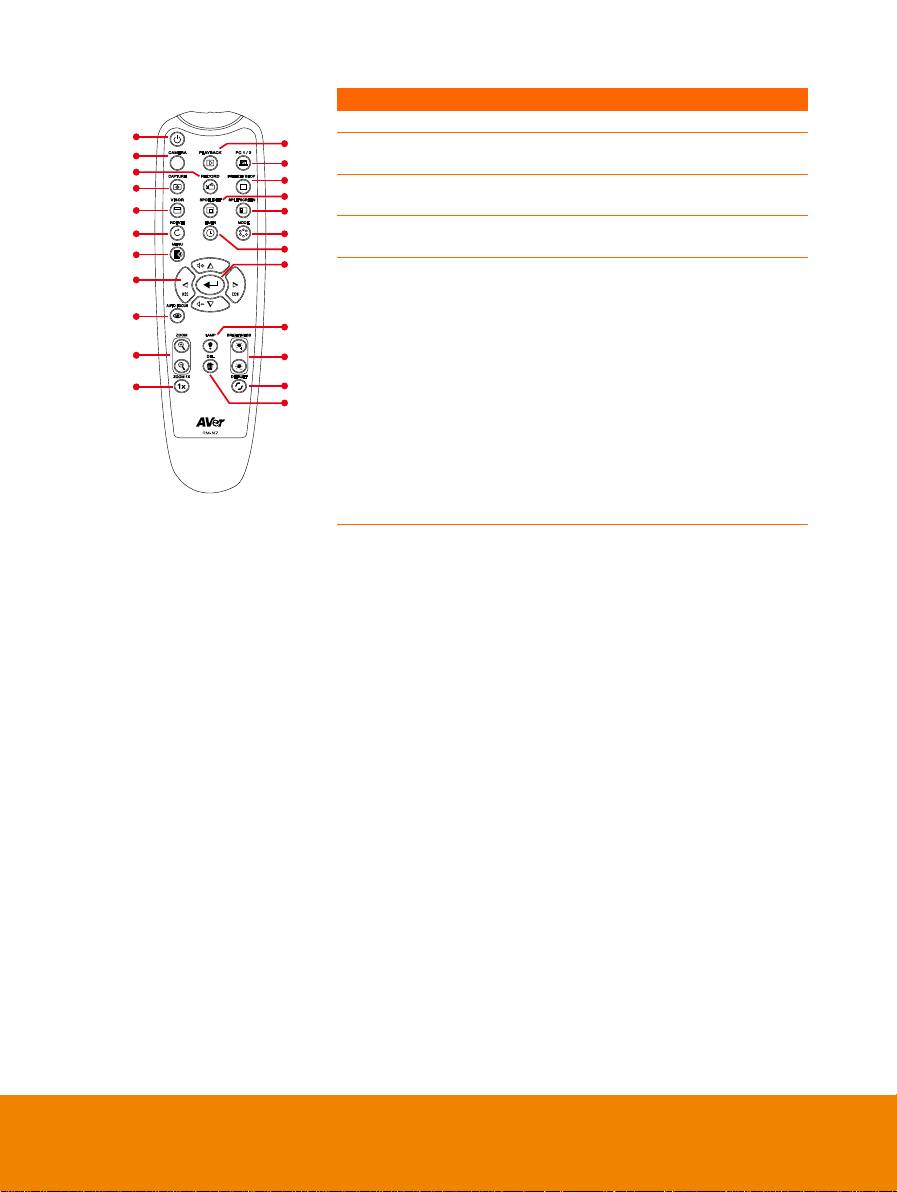
57
Pavadinimas
Funkcija
(1)
(12)
(2)
(13)
(3)
(14)
(4)
(15)
(5)
(16)
(6)
(17)
(18)
(7)
(19)
(8)
(9)
(20)
(10)
(21)
(11)
(22)
(23)
(1.4 pav.)
įrašo atkūrimas.
(20) LAMP
Įjungiama arba išjungiama viršutinė
lempa.
(21) BRIGHTNESS
+/-
Sureguliuojamas šviesumas.
(22) DEFAULT
Grąžinamos visos gamyklinės
numatytosios nuostatos.
(23) DEL
Peržiūros režimu pašalinamas
pasirinktas vaizdas / vaizdo įrašas.
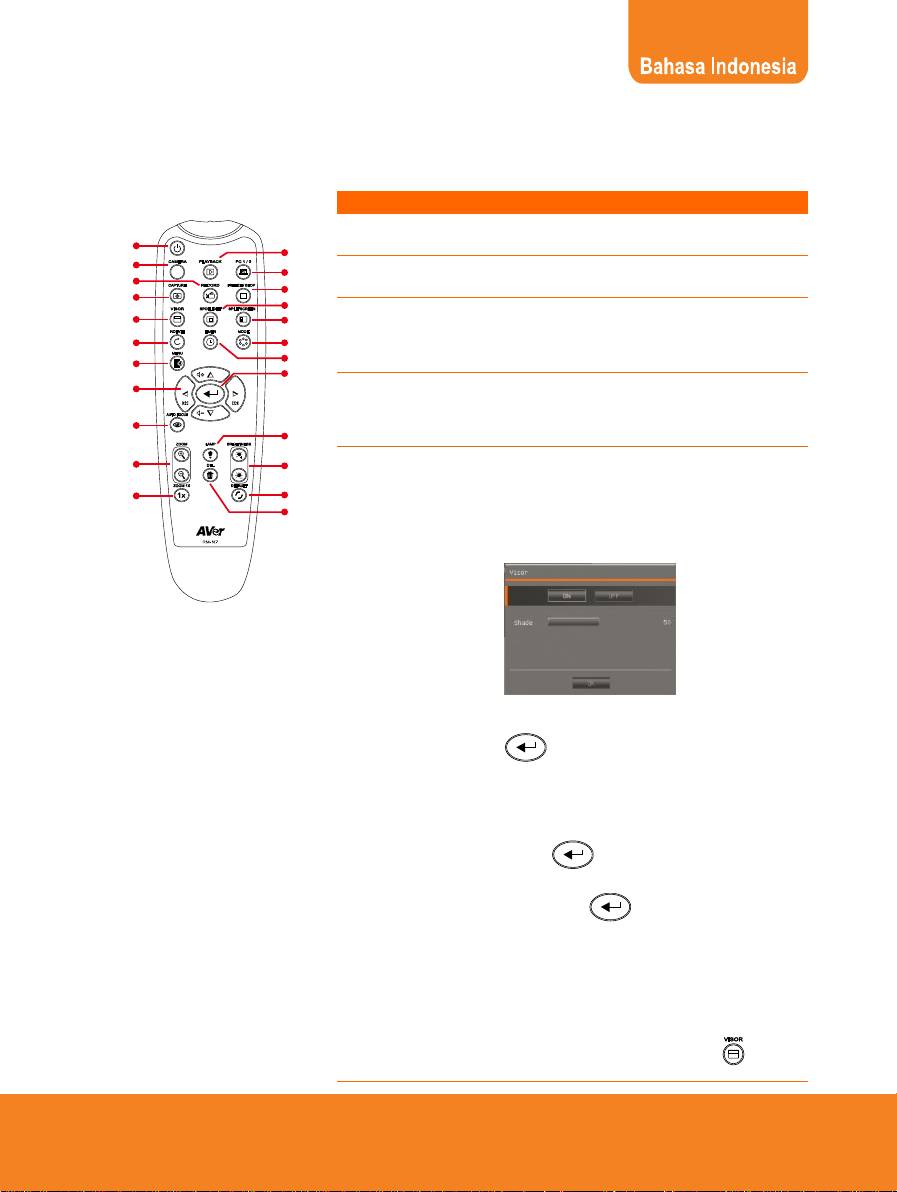
Remote Control
Remote control memerlukan dua (2) baterai ukuran “AAA” (disertakan), pastikan baterai
dipasang dengan benar sebelum menggunakan. Anda bisa mengakses semua fitur
AVerVision PL50 dengan remote.
58
Nama
Fungsi
(1)
(12)
(2)
(13)
(3)
(14)
(4)
(15)
(5)
(16)
(6)
(17)
(18)
(7)
(19)
(8)
(9)
(20)
(10)
(21)
(11)
(22)
(23)
(fig. 1.4)
(1) POWER
Menghidupkan unit/mengalihkan ke
siaga.
(2) CAMERA
Mode kamera menampilkan sinyal video
dari kamera internal.
(3) RECORD
Memulai/Menghentikan perekaman
audio & video. Perekaman video hanya
bisa disimpan dalam kartu memori SD
atau USB flash drive.
(4) CAPTURE
Mengambil gambar diam dalam mode
Kamera. Dalam mode pengambilan
berkelanjutan, tekan tombol ini lagi untuk
menghentikan.
(5) VISOR
Memanggil submenu Visor. Visor meliputi
bagian layar presentasi dan
memungkinkan penyaji menampilkan
materi sesuai keinginan.
Dalam submenu Visor, tersedia opsi
berikut.
ON/OFF – pilih untuk
menjalankan/membatalkan Visor. Tekan
untuk pindah ke pilihan berikutnya.
Shade (Bayangan) – mengatur tingkat
opasitas pada area yang dicakup. Area
berbayang akan berubah menjadi hitam
seluruhnya, jika ini diatur ke tingkat 100.
Tekan untuk pindah ke pilihan
berikutnya.
OK – tekan agar pengaturan
diterapkan. Jika Anda memilih ON,
bagian atas layar presentasi terpapar
sedikit. Gunakan tombol ▲,▼,◄, & ►
untuk menampilkan lebih banyak area
yang dicakup; dan OFF akan menutup
submenu.
Untuk mematikan Visor, tekan lagi.
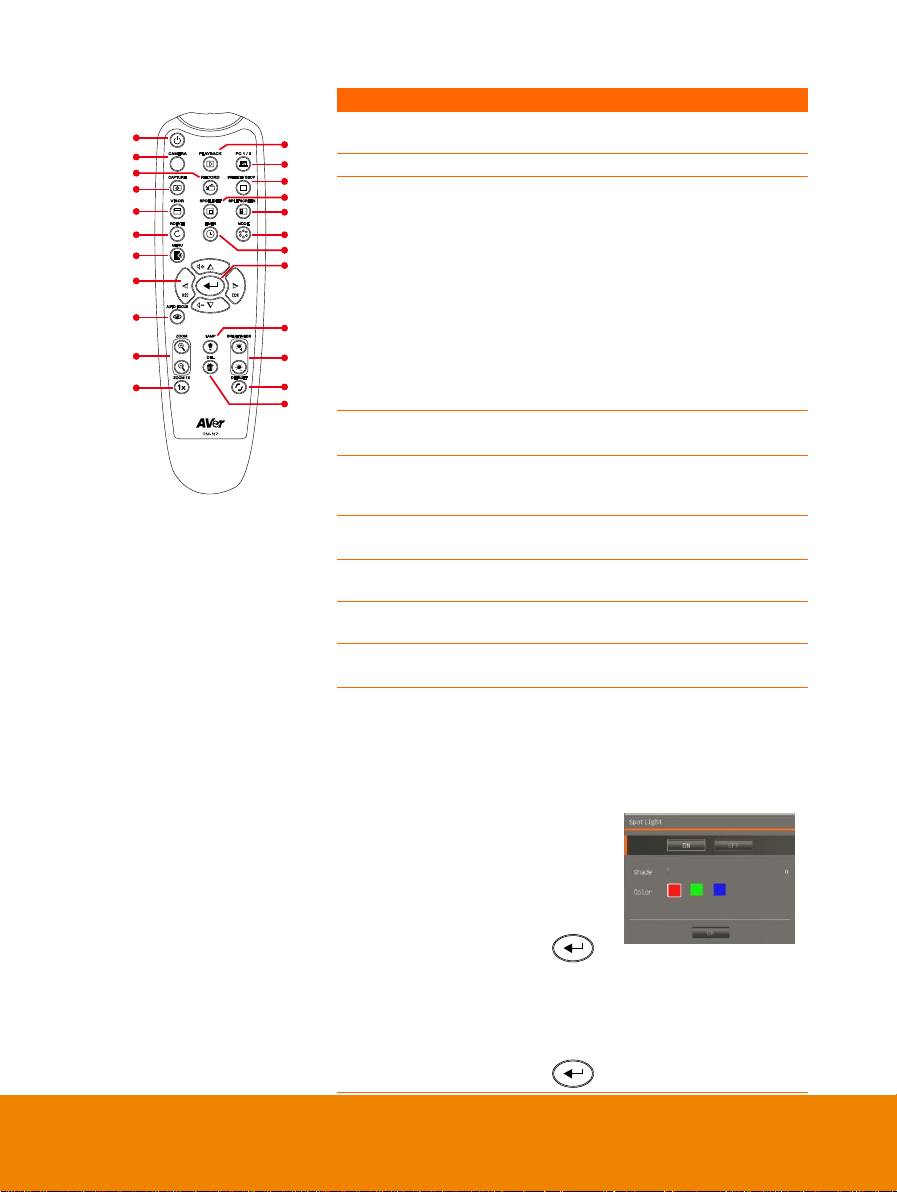
59
Nama
Fungsi
(1)
(12)
(2)
(13)
(3)
(14)
(4)
(15)
(5)
(16)
(6)
(17)
(18)
(7)
(19)
(8)
(9)
(20)
(10)
(21)
(11)
(22)
(23)
(fig. 1.4)
(6) ROTATE
Memutar gambar 90° dalam mode
Kamera dan mode Pemutaran.
(7) MENU
Membuka dan menutup menu OSD.
(8) ▲,▼,◄, & ►
- Menggeser gambar jika gambar di atas
tingkat zoom digital dalam mode
langsung atau dalam mode gambar
yang diambil saat diputar.
- Memindahkan pilihan dalam mode
Pemutaran dan dalam menu OSD.
- Gunakan▲& ▼ untuk menambah dan
mengurangi volume pemutaran video.
- Gunakan ◄ &► untuk memutar video
ke belakang dan ke depan.
- Memindahkan bingkai Sorotan dan tutup
layar Visor.
(9) AUTO
FOCUS
Menyesuaikan fokus secara otomatis.
(10) ZOOM +/-
- Menambah/mengurangi pembesaran
gambar dalam mode kamera dan
pemutaran gambar.
(11) ZOOM
RESET
Mereset tingkat zoom menjadi 100%.
(12) PLAYBACK
Melihat gambar/video yang diambil dari
memori dalam 16-gambar kecil.
(13) PC 1/2
Mode PC menampilkan sinyal video dari
port INPUT RGB pada AVerVision PL50.
(14) FREEZE
/STOP
- Mendiamkan gambar langsung.
- Menghentikan pemutaran video.
(15) SPOTLIGHT
Menampilkan submenu Spotlight
(Sorotan). Sorotan membuat bingkai kotak
pada layar presentasi. Anda bisa
menyesuaikan ukuran kotak dan
memindahkannya.
Dalam submenu Sorotan, tersedia opsi
berikut.
ON/OFF –
pilih untuk
menjalankan/
membatalkan
Sorotan.
Tekan
untuk pindah ke pilihan berikutnya.
Shade (Bayangan) – mengatur tingkat
opasitas area di luar kotak. Area
berbayang akan berubah menjadi hitam
seluruhnya, jika ini diatur ke tingkat 100.
Tekan untuk pindah ke pilihan
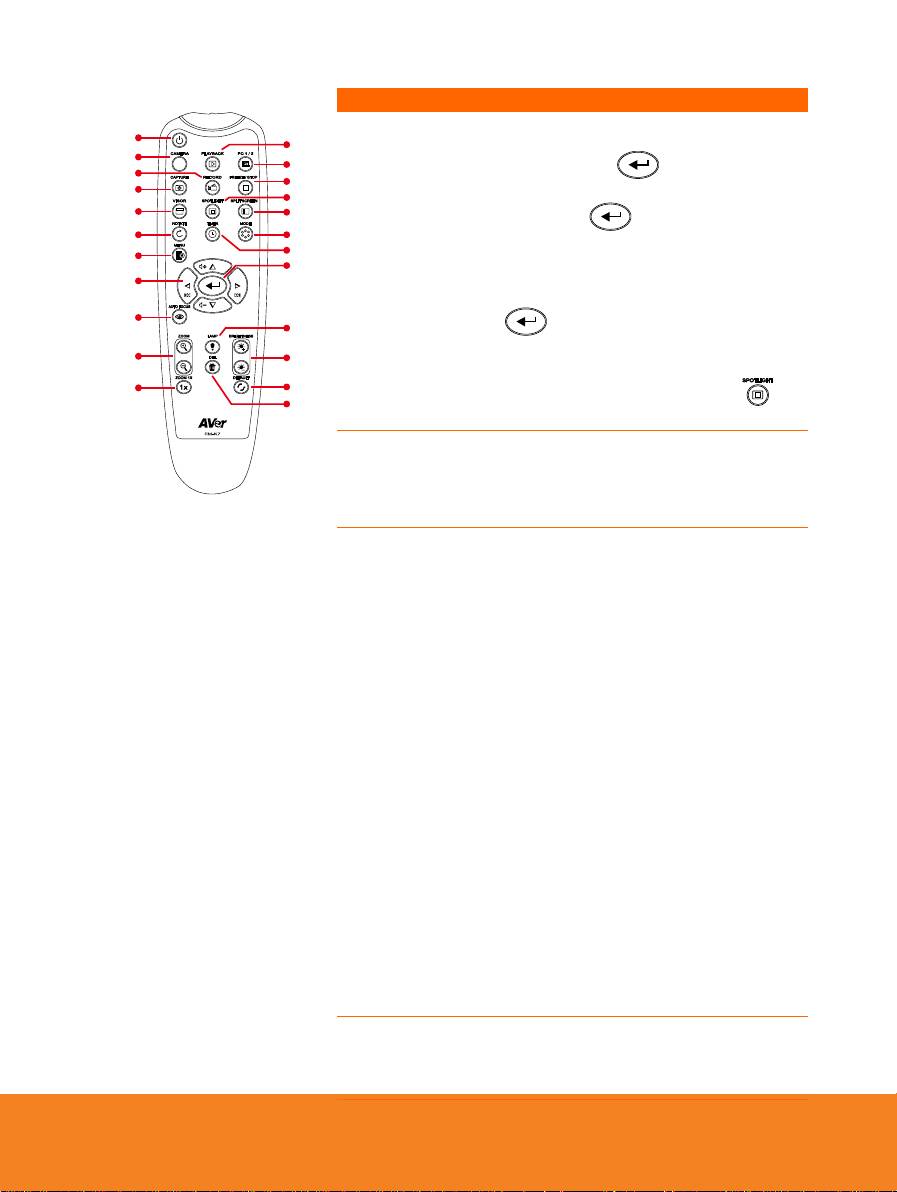
60
Nama
Fungsi
(1)
(12)
(2)
(13)
(3)
(14)
(4)
(15)
(5)
(16)
(6)
(17)
(18)
(7)
(19)
(8)
(9)
(20)
(10)
(21)
(11)
(22)
(23)
(fig. 1.4)
berikutnya.
Color (Warna) – memilih warna bingkai
Sorotan. Tekan untuk pindah ke
pilihan berikutnya.
OK – tekan agar pengaturan
diterapkan. Jika Anda memilih ON,
bingkai akan muncul dan berkedip,
gunakan tombol ▲,▼,◄, & ► untuk
menyesuaikan ukuran bingkai dan tekan
untuk mengatur ukuran yang
diinginkan; dan OFF akan menutup
submenu.
Untuk mematikan Sorotan, tekan
lagi.
(16) SPLIT
SCREEN
Membagi layar menjadi dua. Satu sisi
menampilkan gambar langsung dari
kamera internal dan sisi lainnya
menampilkan 8 gambar/video berukuran
kecil dari memori.
(17) MODE
Memilih dari 6 tipe mode:
Sharp (Ketajaman) - menyesuaikan
kontras di sepanjang tepi yang membuat
teks menjadi lebih terlihat. Menampilkan
subjek yang berjarak 32-36 cm (16X
zoom) dari kamera.
Graphics (Grafis) - menyesuaikan
gradien gambar. Menampilkan subjek
yang berjarak 32-36 cm (16X zoom) dari
kamera.
Motion (Gerakan)- meningkatkan laju
bingkai. Diperlukan cukup cahaya saat
menggunakan mode ini. Menampilkan
subjek yang berjarak 32-36 cm (16X
zoom) dari kamera.
Microscope (Mikroskop) - secara
otomatis menyesuaikan zoom optik
untuk penampilan mikroskopik.
Macro (Makro) - diatur untuk muncul jika
subjek hanya berjarak 10-32cm (5X
zoom) dari kamera.
Infinite (Tak terbatas) - diatur untuk
muncul jika subjek berjarak 36 cm
sampai tak terhingga (Maks.16X) dan
lebih jauh dari kamera.
(18) TIMER
Menampilkan submenu Pewaktu.
Memilih untuk
Memulai/Menjeda/Menghentikan
penghitungan mundur pewaktu dan

